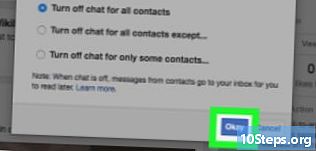কন্টেন্ট
এই নিবন্ধে: ডেস্কটপ মেনু ফাইলের অবস্থান ব্যবহার করে
ডেস্কটপে শর্টকাটগুলি জটিল ফোল্ডার এবং কম্পিউটার ডিস্কগুলিতে পাওয়া একটি নির্দিষ্ট ফাইলের পাথ। এই শর্টকাটগুলির জন্য ধন্যবাদ, আপনি সহজেই এক ক্লিকে অ্যাপ্লিকেশনগুলি খুলতে পারেন। এছাড়াও, তারা ফাইলের মূল অবস্থান থেকে অ্যাপ্লিকেশন অ্যাক্সেস করার প্রয়োজনীয়তা হ্রাস করে এবং এইভাবে মূল্যবান সময় সাশ্রয় করে। ডেস্কটপে শর্টকাট তৈরি করতে আজ শিখুন।
পর্যায়ে
পদ্ধতি 1 ডেস্কটপ মেনু ব্যবহার করুন
-
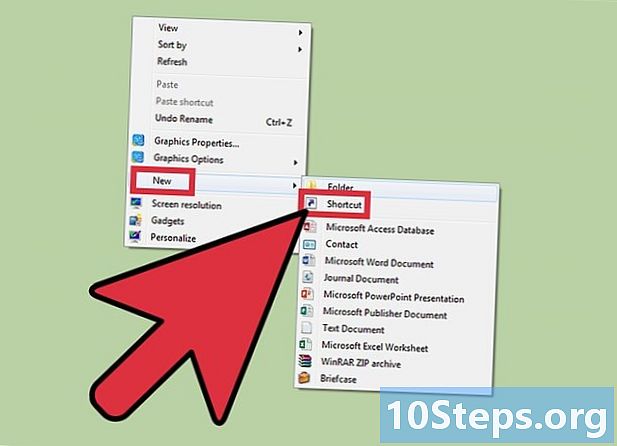
ডেস্কটপের যে কোনও ফাঁকা অংশে ডান ক্লিক করুন। বিকল্পটি নির্দেশ করুন নতুন কনুয়েল মেনু থেকে।- এই ক্রিয়াটি আপনাকে অন্য একটি ডায়ালগ বাক্সে পুনর্নির্দেশ করবে। সেখান থেকে, নির্বাচন করুন শর্টকাট.
-
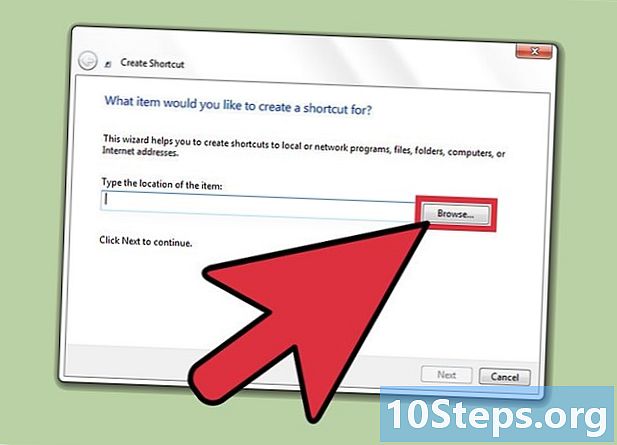
একটি নতুন উইন্ডো সন্ধান করুন। আপনি যে ফাইল থেকে শর্টকাট তৈরি করতে চান তার অবস্থান নির্ধারণ করতে আপনাকে জিজ্ঞাসা করতে একটি নতুন উইন্ডো আসার অপেক্ষা করুন। আপনাকে অবশ্যই ফাইলের অবস্থানে নেভিগেট করার বিকল্পটি বেছে নিতে হবে। ডিরেক্টরিটি নির্বাচন করার সাথে সাথে ক্ষেত্রটি পথটি পূর্ণ করবে।- আপনি ফাইলের ঠিকানাও বর্ণনা করতে পারেন তবে অবস্থানটি চয়ন করা সর্বদা ভাল, কারণ এটির ভুল হওয়ার সম্ভাবনা হ্রাস পাবে।
-
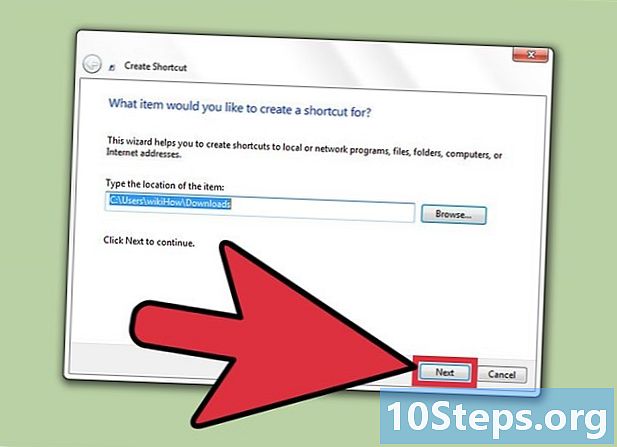
ক্লিক করুন অনুসরণ. আপনি এই বিকল্পটি সক্রিয় উইন্ডোর নীচের ডানদিকে পাবেন। -
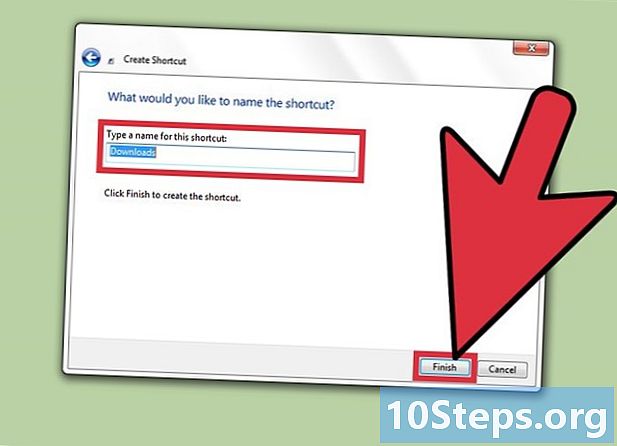
শর্টকাটটির নতুন নাম দিন। যদি একটি বোতাম শেষ ডায়ালগ বক্সের নীচে প্রদর্শিত হবে, এটিতে ক্লিক করুন। যদি আপনি বাটনটি দেখতে পান অনুসরণ পরিবর্তে, এটিতে ক্লিক করুন, শর্টকাটের জন্য আপনি যে আইকনটি ব্যবহার করতে চান তা চয়ন করুন এবং তারপরে ক্লিক করুন শেষ.
পদ্ধতি 2 ফাইলের অবস্থান ব্যবহার করুন
-
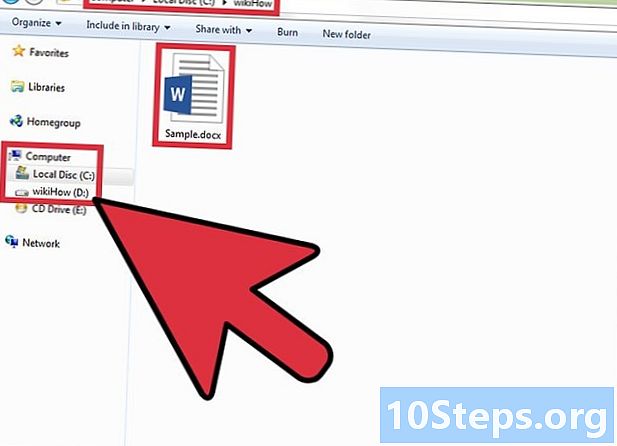
অবস্থান সন্ধান করুন. আপনি যে অ্যাপ্লিকেশন বা ফাইলটি শর্টকাট তৈরি করতে চান তা সন্ধান করুন। -
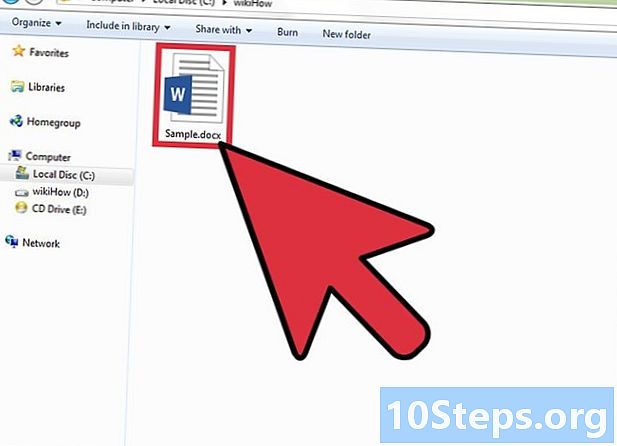
এই ফাইল বা নির্দিষ্ট অ্যাপ্লিকেশনটিতে ডান ক্লিক করুন। ডান ক্লিক করার আগে ফাইলটি নির্বাচন করতে ভুলবেন না। -
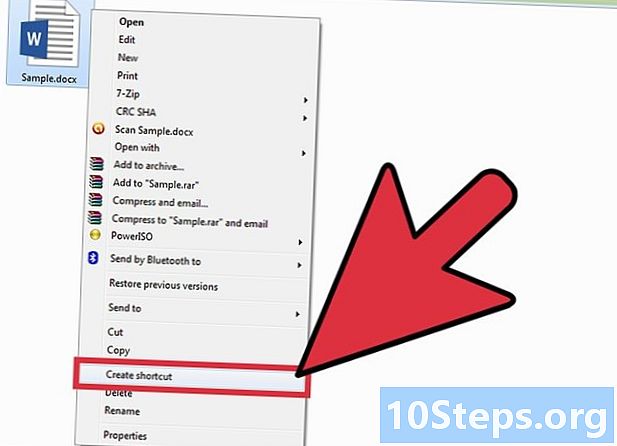
একটি কনুয়েল মেনু প্রদর্শিত হওয়ার জন্য অপেক্ষা করুন। এই স্তরে, বিকল্পটি নির্বাচন করুন একটি শর্টকাট তৈরি করুন.- আপনার তৈরি শর্টকাটটি এখন প্রোগ্রামের তালিকার শেষে উপস্থিত হবে। উদাহরণস্বরূপ, আপনি যদি মাইক্রোসফ্ট ওয়ার্ডে একটি শর্টকাট তৈরি করে থাকেন তবে আপনি এটি তালিকার শেষে পাবেন।
-
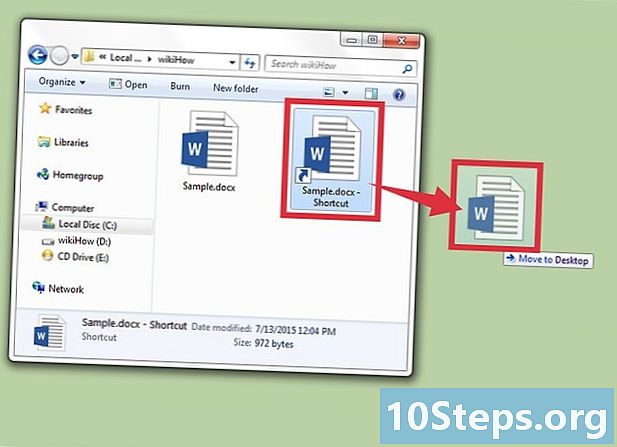
ডেস্কটপে শর্টকাটটি টেনে আনুন। এখন আপনি ডাবল ক্লিক করে সহজেই অ্যাপ্লিকেশনটি অ্যাক্সেস করতে পারবেন।